Cómo cambiar el navegador web predeterminado en un Mac
Un proceso muy sencillo que te permitirá disfrutar de otro navegador diferente a Safari.

Safari es el navegador predeterminado en cualquier producto Apple que posibilite surcar las aguas de Internet. A decir verdad, se trata de una aplicación bastante fiable, no demasiado pesada y que funciona razonablemente bien. Pero está claro que para gustos solamente hay que ver los colores. Safari ha recibido además una actualización muy interesante el iOS 15. Si lo que deseas es cambiar el navegador predeterminado en un Mac es un proceso en el cual vas a emplear como máximo 30 segundos. Si no sabes cómo hacerlo o te ha saltado algún tipo de duda, echa un vistazo a este primer tutorial para que puedas cambiar el navegador predeterminado en tu ordenador favorito.
Así puedes cambiar el navegador predeterminado en tu Mac
En primer lugar, lo que debes tener es descargado otro navegador alternativo. Las propuestas son muy variadas, desde el infalible Google Chrome, al mágico Firefox u otras propuestas como Brave, Vivaldi u Opera. Una vez que tengas descargado e instalado ese navegador diferente Safari, podrás comenzar el proceso de elegirlo como predeterminado.
Solamente haz de ir con el puntero del ratón a la esquina superior izquierda, y pulsar sobre el logotipo de la manzana de Apple. Una vez que lo hayas hecho ve a Preferencias del sistema.
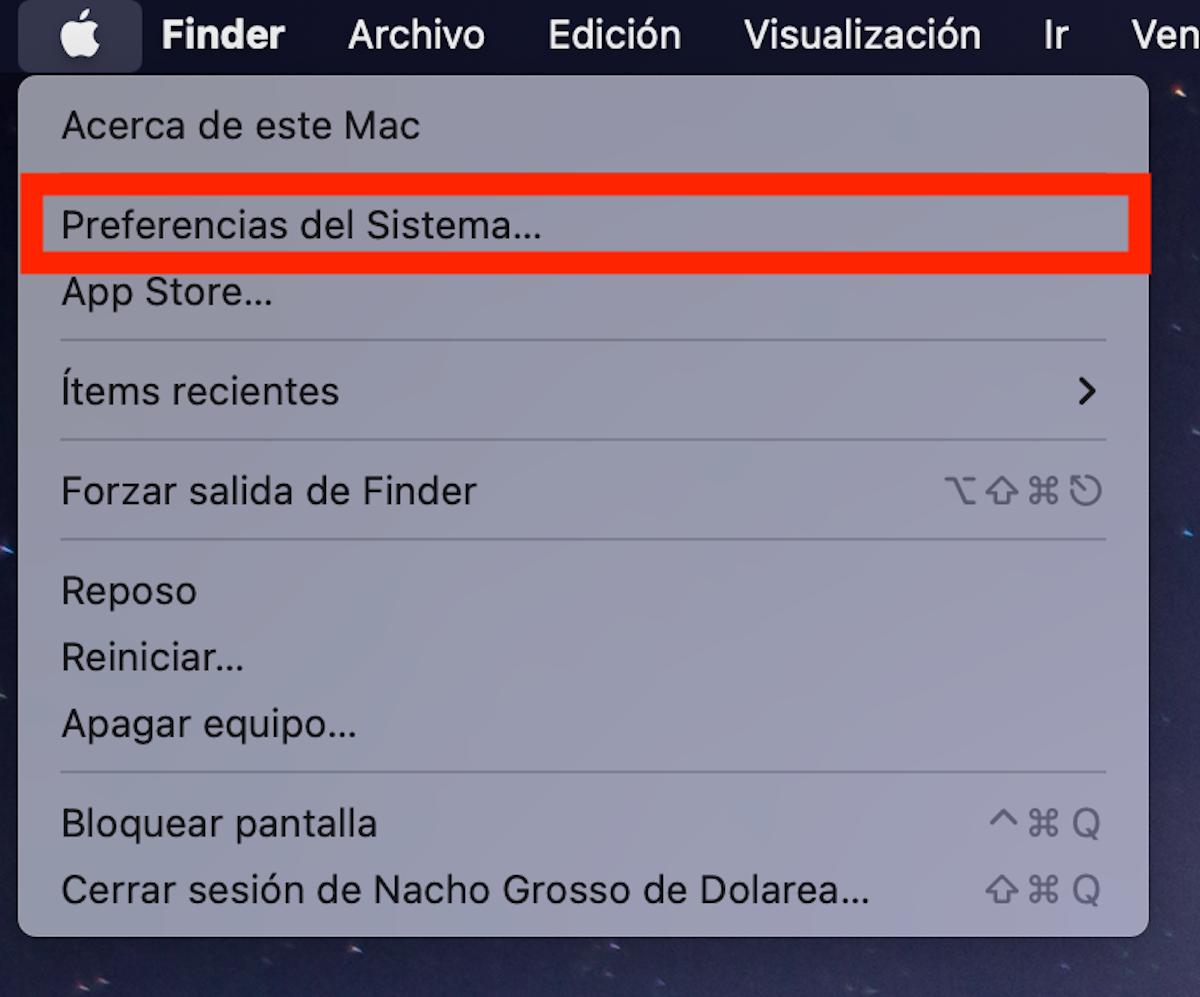
Haz de comenzar por este paso, pinchar en Preferencias del sistema.
El paso siguiente es localizar el icono General. Lo vas a encontrar también en la parte izquierda, así que pulsa sobre y se abrirá otro desplegable.
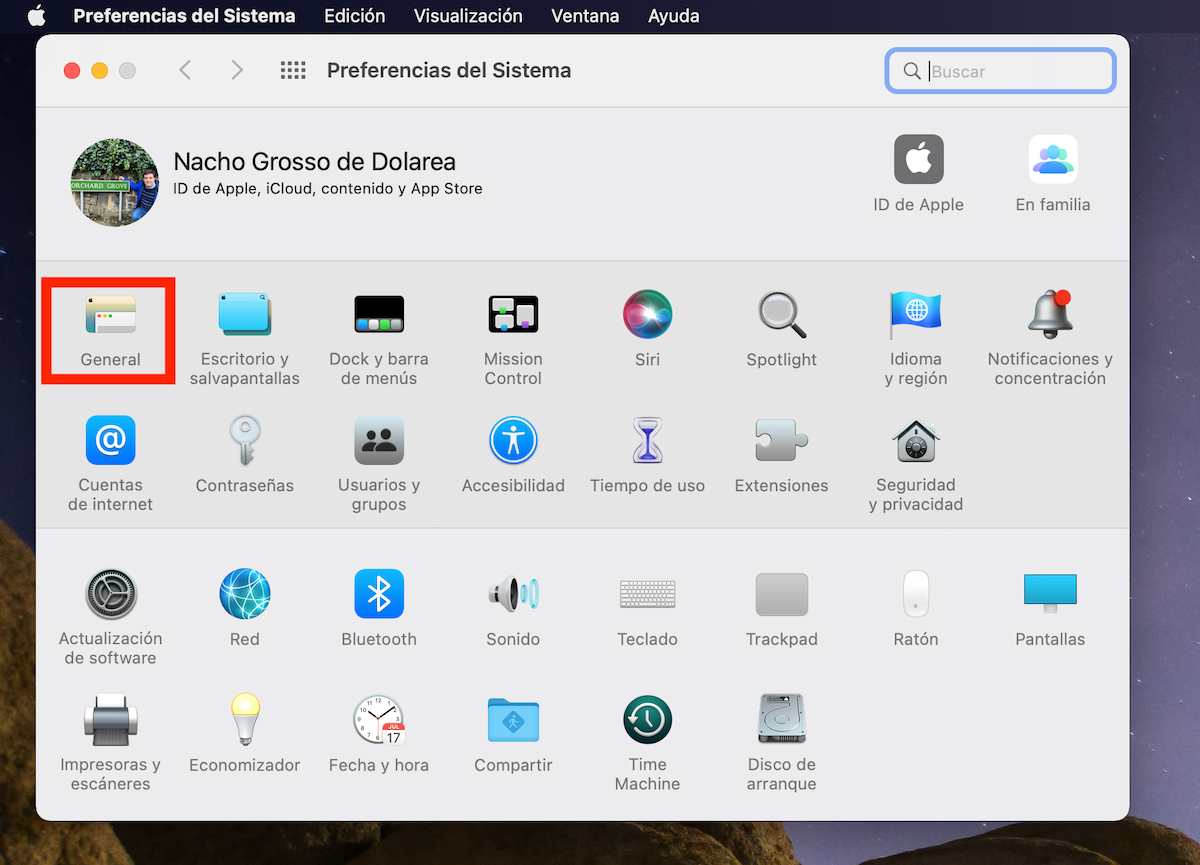
Cómo cambiar el navegador predeterminado en un. Mac.
Ya prácticamente lo tienes hecho, el último paso es ir al epígrafe en el que reza Navegador web por omisión. Al pulsar sobre él verás todos los navegadores alternativos a Safari que tienes instalados en tu equipo. Simplemente pinchas sobre el que sea de tu elección y el paso ya estará correctamente realizado. ¿Ves cómo no era tan difícil?
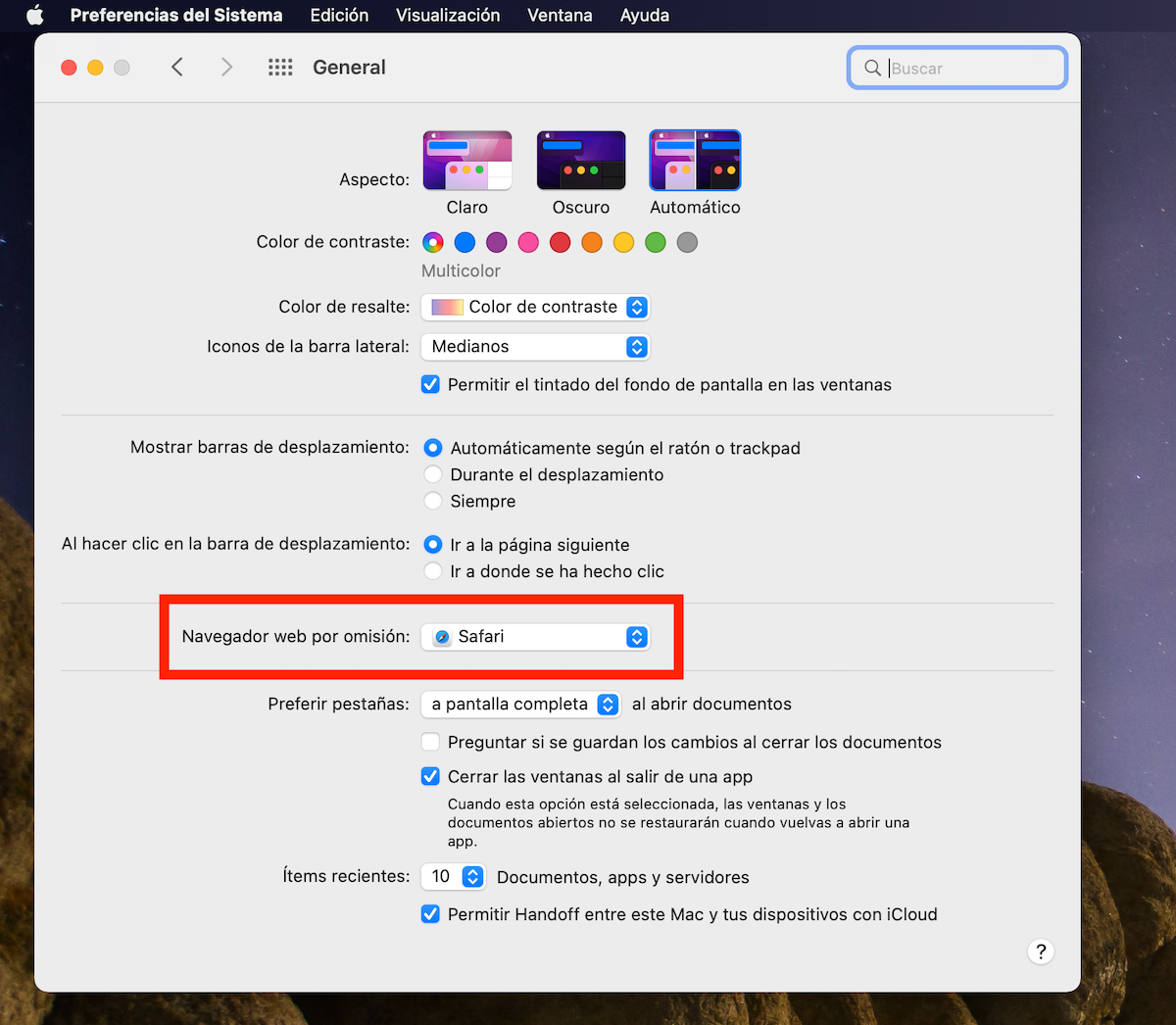
Este es ya el paso definitivo para cambiar de navegador.
Ya sabes cómo se cambia el navegador predeterminado en Safari en un Mac. Así podrás elegir el que sea de tu predilección y no tener que utilizar Safari siempre. Recuerda que si te arrepientes y quieres volver a safari tienes dos opciones, o bien realizar este mismo proceso pero eligiendo Safari como predeterminado, o bien yendo Aplicaciones>Navegador y enviarlo a la papelera. Es el navegador se desinstala y automáticamente Safari volverá a ser el predeterminado.
Puedes seguir a iPadizate en Facebook, WhatsApp, Twitter (X) o consultar nuestro canal de Telegram para estar al día con las últimas noticias de tecnología.